虽然Win10系统自带的杀毒软件说会实时保护我们的电脑安全,但是在下载一些文件的时候还是经常被拦截。那么有什么办法可以关闭实时防护呢?让我们来看看边肖的解决方案。
Win10实时保护关闭的方法
1.在Windows S10系统中,我们看到Windows defender实时保护下的开关是灰色的,所以无法编辑。

2.这时我们可以右击桌面左下角的开始按钮,在弹出的菜单中选择“运行”菜单项;

3.在打开的本地组策略编辑器窗口中,依次点击“计算机配置/管理模板/Windows组件/Windows defender杀毒程序”菜单项;

4.点击左下方展开菜单,在弹出菜单中选择“实时防护”菜单项,然后点击右侧“关闭实时防护”快捷链接;

5.在打开关闭实时防护窗口中,我们点击选择“未配置”设置项;
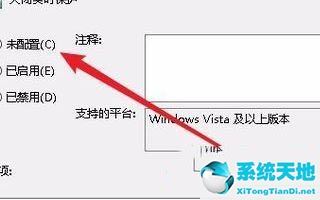
6.当您返回到实时保护设置窗口时,您可以看到当前开关不是灰色的,您可以编辑它。







